Ruta de origen demasiado tiempo mientras elimina el problema de los archivos solucionarse
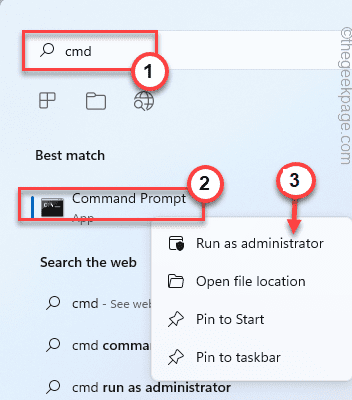
- 4097
- 196
- Sra. María Teresa Rentería
¿Estás enfrentando dificultades para eliminar algunos archivos, ya que la computadora muestra continuamente el "Los nombres de archivo de origen son más grandes de lo que es compatible con el sistema."? Windows admite el nombre del archivo solo hasta 255 caracteres para los nombres de archivos largos (LFN). Si el nombre del archivo tiene más caracteres que el especificado, no puede simplemente eliminar el archivo generalmente como lo hace en el explorador de archivos. Hay dos formas distintas que puede usar para eliminar el archivo de su sistema.
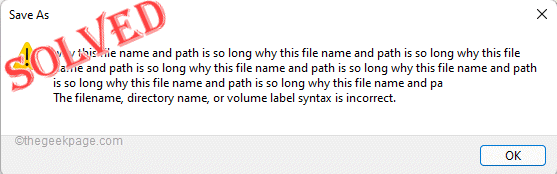
Tabla de contenido
- Forma 1 - eliminarlo de la terminal
- Forma 2 - Use el comando ASTUM
- Forma 3: use el instalador de 7zip
Forma 1 - eliminarlo de la terminal
Debe usar el terminal del símbolo del sistema para eliminar este archivo.
Conozca la dirección del archivo que está intentando eliminar.
1. Abra el explorador de archivos y simplemente navegue al directorio del archivo.
2. Una vez que esté allí, haga clic en la dirección y Copiar él.
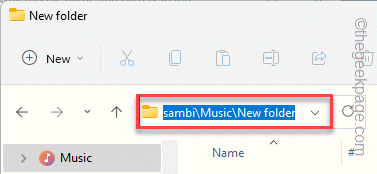
3. Solo presione el Ganar la llave y empieza a escribir "CMD".
4. Una vez que veas el "Solicitante del sistema"Ha aparecido en los resultados de búsqueda justo a la derecha y haga clic" "Ejecutar como administrador".
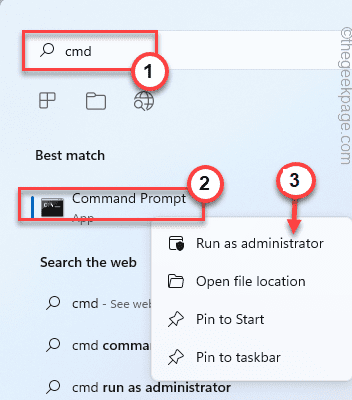
5. Más tarde, simplemente escriba este código y pegue la ubicación de su archivo y presione Ingresar para visitar la ubicación.
ruta de CD del archivo
[
Ejemplo: como la ruta del archivo en nuestro caso -
C: \ Users \ Sambit \ Music \ Nueva carpeta \ Nueva carpeta
Entonces, el código será -
CD C: \ Users \ Sambit \ Music \ Nueva carpeta \ Nueva carpeta
]
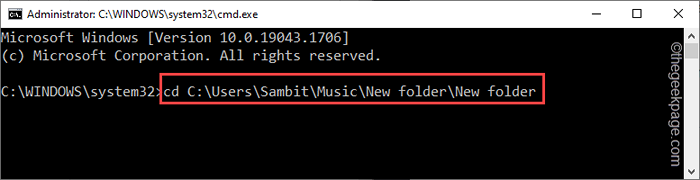
Esto mostrará la lista de archivos y carpetas en esa dirección. El archivo que desea eliminar se acortará a una palabra. Ahora, solo anote el nombre del archivo.
6. Ahora finalmente, escriba esta línea y use el nombre acortado del archivo para eliminarlo de su sistema.
Deleño nombre acortado del archivo
[
Ejemplo: en nuestro caso, el nombre del archivo es "Por qué ~ 1.TXT". Entonces, el comando es -
Del Whythi ~ 1.TXT
]
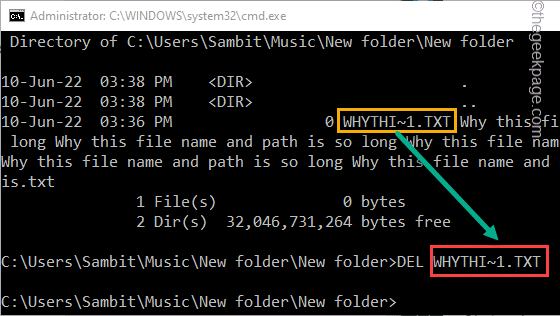
Eso es todo! Esta es la forma más fácil de eliminar el archivo de su sistema.
Forma 2 - Use el comando ASTUM
Hay otra forma en que puede eliminar el archivo.
1. Abra el explorador de archivos y navegue a la ubicación del archivo.
2. Una vez que esté allí, haga clic en la dirección y Copiar él.
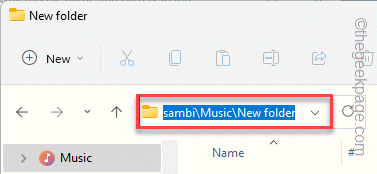
Ahora, cierre el explorador de archivos.
3. Ahora, una vez que haya obtenido la ubicación del archivo, presione la Ganar clave y tipo "dominio".
4. Después de eso, toque a la derecha "Solicitante del sistema"Y haga clic" "Ejecutar como administrador".
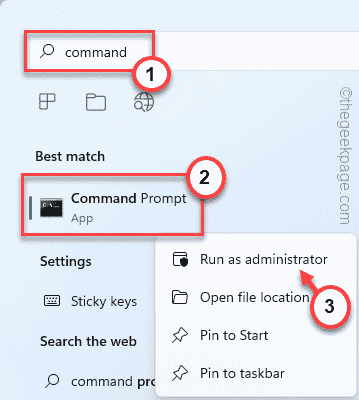
5. Cuando aparezca el terminal, escriba este código y pegue la ubicación que ha copiado.
Susts: camino copiado
[
No debería haber espacios en el camino
Ejemplo: pegue la ruta copiada en el comando. En nuestro caso, el comando será -
Susts: C: \ Users \ Sambit \ Music \ Newfolder \ Newfolder
]
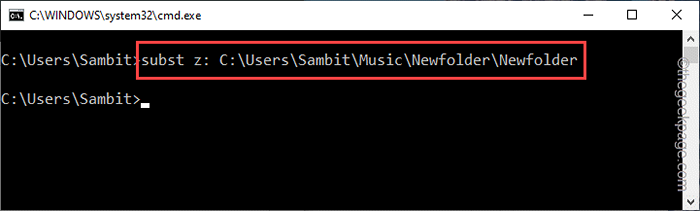
Esto asignará la carpeta a una nueva unidad señalada como "Z:".
6. Abra el explorador de archivos y notará que hay una nueva unidad llamada "Z:" conducir.
7. Simplemente seleccione y toque el Borrar clave de su teclado para eliminarlo de su sistema.
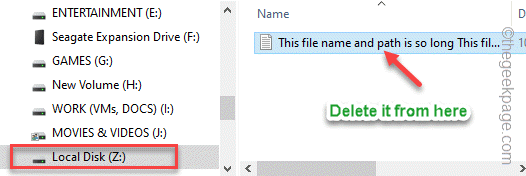
Ahora, si desea eliminar la unidad de su explorador de archivos, simplemente ejecute este código -
Susts Z: /D
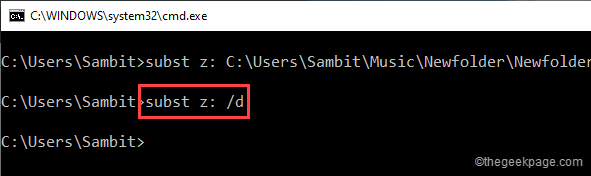
Esto eliminará la unidad del explorador de archivos.
Forma 3: use el instalador de 7zip
Puede descargar y usar el 7ZIP para eliminar la carpeta.
1. Vaya al instalador 7ZIP en su navegador y toque "Descargar".
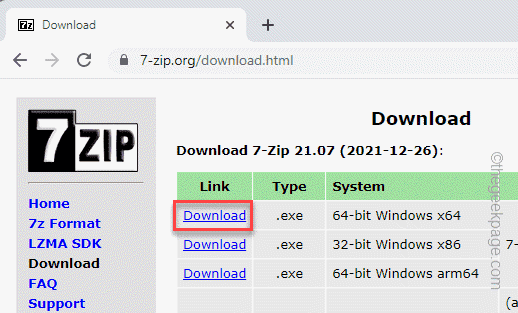
2. Después, doble toque el archivo de instalador descargado.
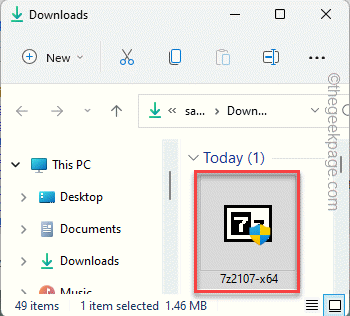
3. Ahora, simplemente haga clic "Instalar"Instalar el paquete en su sistema.
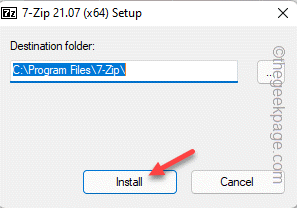
Cierre el instalador.
4. Ahora, busca "7zip"Desde el cuadro de búsqueda de Windows.
5. Clickea en el "Administrador de archivos 7ZIP".
[
También puedes abrir de esta manera -
Menú de inicio de Windows> Todas las aplicaciones> 7ZIP> 7ZIP File Manager
]
6. Cuando se abra el administrador de archivos, navegue hasta la ubicación del archivo que desea eliminar.
7. Luego, seleccione el archivo y presione el Shift+Eliminar claves juntas para eliminar el archivo.
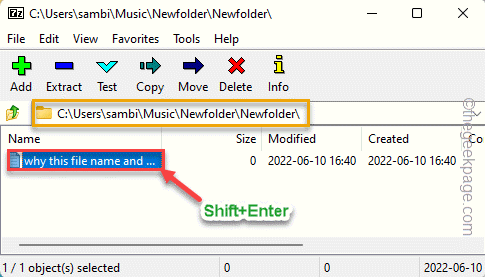
Esto se asegurará de que el archivo eliminado no vaya al contenedor de reciclaje y se elimine permanentemente.
- « Mouse Moving Pointer en dirección incorrecta en Windows 11/10 Fix
- Cómo editar opciones de correo basura en Outlook »

